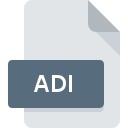
Extensión de archivo ADI
Active@ Disk Image Backup Format
-
DeveloperActive@ Data Recovery Software
-
Category
-
Popularidad2.8 (17 votes)
¿Qué es el archivo ADI?
El archivo ADI contiene una copia de respaldo de un disco duro u otro dispositivo de almacenamiento creado con la herramienta Active @ Disk. El archivo ADI puede almacenar una parte del archivo dividido. Las herramientas son compatibles con los siguientes dispositivos de almacenamiento:
- HDD
- SDD
- Discos duros externos,
- USB,
- Rayo azul,
- DVD,
- DISCOS COMPACTOS,
- Dispositivos como reproductores de mp3, cámaras y otros que el sistema operativo reconoce como dispositivos de almacenamiento masivo.
Los datos en archivos ADI se pueden comprimir utilizando métodos con una relación de compresión variable. El archivo ADI solo almacena sectores ocupados de un dispositivo de almacenamiento dado para reducir el tamaño del archivo de copia de seguridad. Archivos de ADI ofrecen protección opcional de contraseña y AES 128, 192, 256 o cifrado. La función de cifrado solo está disponible en versiones pagas de Active @ Disk Image. Archivo de copia de seguridad ADI se puede dividir en archivos más pequeños que será el apropiado nombre mediante la adición de números enteros posteriores al nombre del archivo de copia de seguridad para cada parte - por ejemplo, un archivo llamado Archivo de ADI se divide en 3 archivos de salida llamadas Archive1.adi, Archive2.adi y archive3. adi . La herramienta permite a los usuarios crear copias de seguridad completas o incrementales.
Active @ Disk Image también puede crear imágenes de disco sin formato copiando datos sector por sector. Dichas copias se guardan con la extensión DIM. Active @ Disk Image está disponible para los sistemas operativos Windows y Windows Server. La aplicación presenta una función de restauración de imagen de disco y permite montar imágenes como unidades virtuales. La versión de arranque de Active @ Disk Image también está disponible para crear copias de seguridad en otros sistemas operativos.
Programas que admiten la extensión de archivo ADI
Los archivos ADI se pueden encontrar en todas las plataformas del sistema, incluido el móvil, pero no hay garantía de que cada uno admita dichos archivos de manera adecuada.
Updated: 11/18/2022
¿Cómo abrir un archivo ADI?
No poder abrir archivos con la extensión ADI puede tener varios orígenes Lo que es importante, todos los problemas comunes relacionados con los archivos con la extensión ADI pueden ser resueltos por los propios usuarios. El proceso es rápido y no involucra a un experto en TI. La lista a continuación lo guiará a través del proceso de abordar el problema encontrado.
Paso 1. Obtenga el Active@ Disk Image
 La razón más común para tales problemas es la falta de aplicaciones adecuadas que admitan archivos ADI instalados en el sistema. La solución más obvia es descargar e instalar Active@ Disk Image o uno de los programas enumerados: AutoCAD. La lista completa de programas agrupados por sistemas operativos se puede encontrar arriba. Uno de los métodos de descarga de software más libres de riesgo es utilizar enlaces proporcionados por distribuidores oficiales. Visite el sitio web Active@ Disk Image y descargue el instalador.
La razón más común para tales problemas es la falta de aplicaciones adecuadas que admitan archivos ADI instalados en el sistema. La solución más obvia es descargar e instalar Active@ Disk Image o uno de los programas enumerados: AutoCAD. La lista completa de programas agrupados por sistemas operativos se puede encontrar arriba. Uno de los métodos de descarga de software más libres de riesgo es utilizar enlaces proporcionados por distribuidores oficiales. Visite el sitio web Active@ Disk Image y descargue el instalador.
Paso 2. Verifique la versión de Active@ Disk Image y actualice si es necesario
 ¿Aún no puede acceder a los archivos ADI aunque Active@ Disk Image esté instalado en su sistema? Asegúrese de que el software esté actualizado. También puede suceder que los creadores de software al actualizar sus aplicaciones agreguen compatibilidad con otros formatos de archivo más nuevos. La razón por la que Active@ Disk Image no puede manejar archivos con ADI puede ser que el software está desactualizado. La versión más reciente de Active@ Disk Image es compatible con versiones anteriores y puede manejar formatos de archivo compatibles con versiones anteriores del software.
¿Aún no puede acceder a los archivos ADI aunque Active@ Disk Image esté instalado en su sistema? Asegúrese de que el software esté actualizado. También puede suceder que los creadores de software al actualizar sus aplicaciones agreguen compatibilidad con otros formatos de archivo más nuevos. La razón por la que Active@ Disk Image no puede manejar archivos con ADI puede ser que el software está desactualizado. La versión más reciente de Active@ Disk Image es compatible con versiones anteriores y puede manejar formatos de archivo compatibles con versiones anteriores del software.
Paso 3. Asignar Active@ Disk Image a ADI archivos
Después de instalar Active@ Disk Image (la versión más reciente) asegúrese de que esté configurado como la aplicación predeterminada para abrir archivos ADI. El siguiente paso no debería plantear problemas. El procedimiento es sencillo y en gran medida independiente del sistema.

Selección de la aplicación de primera elección en Windows
- Al hacer clic en ADI con el botón derecho del mouse, aparecerá un menú en el que debe seleccionar la opción
- Seleccione
- Finalmente seleccione , señale la carpeta donde está instalado Active@ Disk Image, marque la casilla Usar siempre esta aplicación para abrir archivos ADI y configure su selección haciendo clic en el botón

Selección de la aplicación de primera elección en Mac OS
- En el menú desplegable, al que se accede haciendo clic en el archivo con la extensión ADI, seleccione
- Vaya a la sección . Si está cerrado, haga clic en el título para acceder a las opciones disponibles.
- Seleccione Active@ Disk Image y haga clic en
- Debería aparecer una ventana de mensaje informando que este cambio se aplicará a todos los archivos con la extensión ADI. Al hacer clic en confirma su selección.
Paso 4. Verifique que el ADI no esté defectuoso
Si el problema persiste después de seguir los pasos 1-3, verifique si el archivo ADI es válido. Pueden surgir problemas al abrir el archivo debido a varias razones.

1. Verifique el archivo ADI para virus o malware
Si el ADI está realmente infectado, es posible que el malware esté bloqueando su apertura. Se recomienda escanear el sistema en busca de virus y malware lo antes posible o utilizar un escáner antivirus en línea. El archivo ADI está infectado con malware? Siga los pasos sugeridos por su software antivirus.
2. Compruebe si el archivo está dañado o dañado
Si otra persona le envió el archivo ADI, pídale a esta persona que le reenvíe el archivo. Es posible que el archivo no se haya copiado correctamente en un almacenamiento de datos y esté incompleto y, por lo tanto, no se pueda abrir. Podría suceder que el proceso de descarga del archivo con la extensión ADI se haya interrumpido y los datos del archivo estén defectuosos. Descargue el archivo nuevamente desde la misma fuente.
3. Compruebe si el usuario con el que ha iniciado sesión tiene privilegios administrativos.
Algunos archivos requieren derechos de acceso elevados para abrirlos. Inicie sesión con una cuenta administrativa y vea si esto resuelve el problema.
4. Compruebe si su sistema puede manejar Active@ Disk Image
Si el sistema está bajo carga pesada, es posible que no pueda manejar el programa que usa para abrir archivos con la extensión ADI. En este caso, cierre las otras aplicaciones.
5. Verifique que su sistema operativo y sus controladores estén actualizados
El sistema y los controladores actualizados no solo hacen que su computadora sea más segura, sino que también pueden resolver problemas con el archivo Active@ Disk Image Backup Format. Es posible que una de las actualizaciones disponibles del sistema o del controlador resuelva los problemas con los archivos ADI que afectan a versiones anteriores de un software dado.
¿Quieres ayudar?
Si dispones de información adicional acerca de la extensión de archivo ADI estaremos agradecidos si la facilitas a los usuarios de nuestra página web. Utiliza el formulario que se encuentra aquí y mándanos tu información acerca del archivo ADI.

 Windows
Windows 

